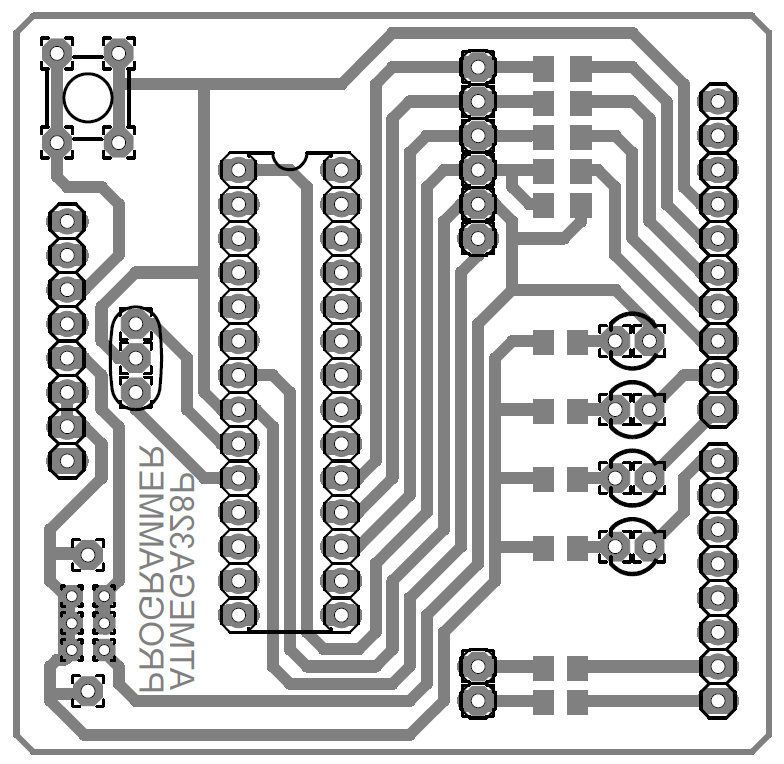Arduino своими руками схема: Как сделать Arduino Uno своими руками [Амперка / Вики]
Содержание
Arduino своими руками — Shrimp
На этот раз я поведаю о том, как сделать Ардуино своими руками, да еще и без паяльника. Схема этого простого Ардуино-клона называется Shrimp. Самодельный Shrimp полностью совместим с Arduino IDE, так что можно легко запускать на нем любые скетчи.
Сразу следует отметить, что для создания Shrimp с нуля потребуется рабочая плата Ардуино. Она необходима для установки загрузчика на пустой микроконтроллер. Если под рукой нет Ардуино, то можно приобрести уже прошитый микроконтроллер и сразу прыгнуть к разделу 2.
Для создания Shrimp нам потребуется:
- микроконтроллер ATMEGA328P-PU;
- резистор 10 кОм;
- конденсатор 10-100 мкФ, электролитический;
- конденсатор 22 пФ, керамический — 2 шт;
- конденсатор 100 нФ, керамический — 4 шт;
- кнопка тактовая;
- кварц 16 МГц;
- макетная плата;
- набор перемычек для макетной платы;
- USB — UART конвертер на основе FT232R, CP2102 или Ch440.
1.
 Копирование загрузчика на чистый микроконтроллер
Копирование загрузчика на чистый микроконтроллер
Обычно, чтобы записать программу в микроконтроллер требуется использовать отдельное устройство — программатор. Ардуино же хороша тем, что программатор ей не нужен. Вместо него, используется особая микропрограмма, называемая загрузчиком (bootloader). Этот загрузчик умеет принимать программы из вне и записывать их во флеш-память микроконтроллера.
Так вот, загрузчик записывается в микроконтроллер на заводе. И чтобы заставить наш Shrimp работать, мы должны повторить эту процедуру. Вот здесь-то нам и потребуется другая плата Ардуино, о которой упоминалось в самом начале. Процедура установки загрузчика состоит из трёх шагов.
Шаг 1. Установка на рабочую плату Ардуино специальной программы — OptiLoader
Открытая программа OptiLoader позволяет прошить загрузчик optiboot в микроконтроллер нашего Shrimp. На момент написания статьи OptiLoader поддерживал микроконтроллеры: ATmega8, ATmega168, ATmega168P, ATmega168PB, ATmega328, ATmega328P, ATmega328PB.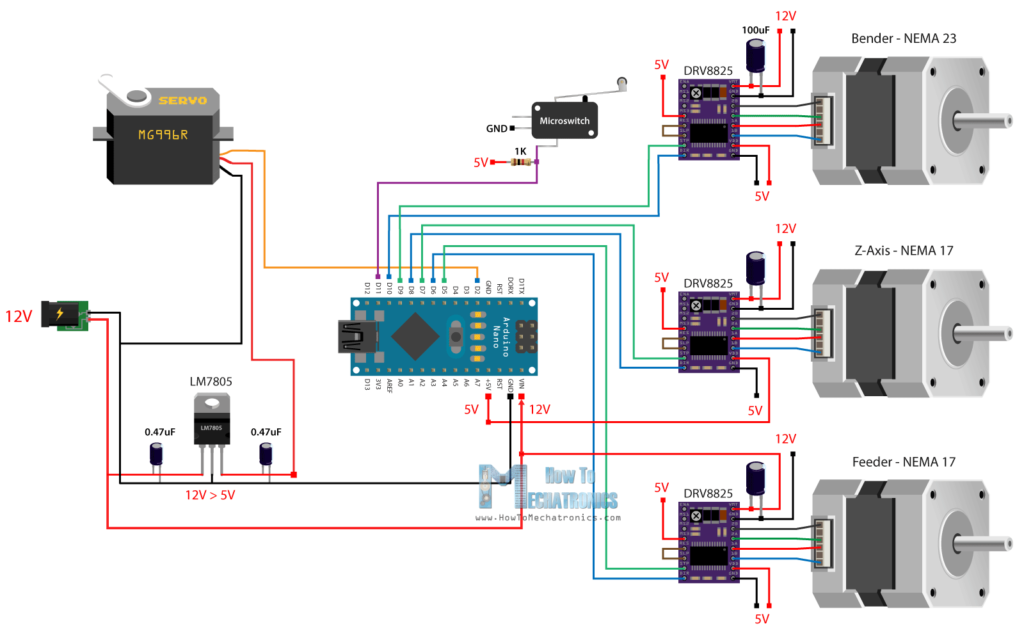 Качаем архив по одной из ссылок:
Качаем архив по одной из ссылок:
- из официального репозитория: https://github.com/WestfW/OptiLoader
- с нашего сайта: http://git.robotclass.ru/download/Arduino/optiLoader.zip
Распаковываем архив и открываем скетч в Arduino IDE. Загружаем скетч в рабочую плату Ардуино. Отключаем Ардуино от питания USB.
Примечание. Если скачать программу с github, то нужно будет переименовать папку «optiLoader-master» в просто «optiLoader»
Шаг 2. Подключение чистого микроконтроллера
Соединяем рабочую плату Ардуино с чистым микроконтроллером по приведенной схеме. Здесь все очень просто. Внимательно смотрим на картинку, вставляем проводки, семь раз проверяем.
Принципиальная схема
Внешний вид макета
Шаг 3. Прошивка загрузчика (bootloader)
Теперь подключим Ардуино к питанию через USB. Сразу после включения, программа начнет копирование загрузчика на чистый микроконтроллер. При это будут активно мигать светодиоды RX и TX. Как только светодиоды перестанут мигать — копирование окончено.
При это будут активно мигать светодиоды RX и TX. Как только светодиоды перестанут мигать — копирование окончено.
Если что-то пошло не так и светодиоды не мигают, можно открыть COM-монитор. OptiLoader отображает весь процесс копирования загрузчика. В случае успеха, отчет о процедуре будет выглядеть следующим образом.
2. Загрузка программ на Shrimp
Итак, теперь у нас есть самодельный Arduino с прошитым загрузчиком. Чтобы залить на него какой-нибудь скетч, нам потребуется частично разобрать предыдущую схему, и дополнить её новыми элементами.В частности, добавляется кнопка сброса, и защитные цепи питания.
После того как схема собрана, подключаем её к компьютеру через USB — UART модуль. Выбираем в Arduino IDE тип платы «Arduino Uno» и правильный COM-порт, а затем загружаем программу мигания светодиодом. Готово!
Примечание. Если у вас не получается загрузить программу, попробуйте поменять местами провода RX и TX на USB-UART мосту.
Полезные ссылки
Если используется UCB-UART мост на основе CP2102 — устанавливаем драйвера с официального сайта silabs:
http://www.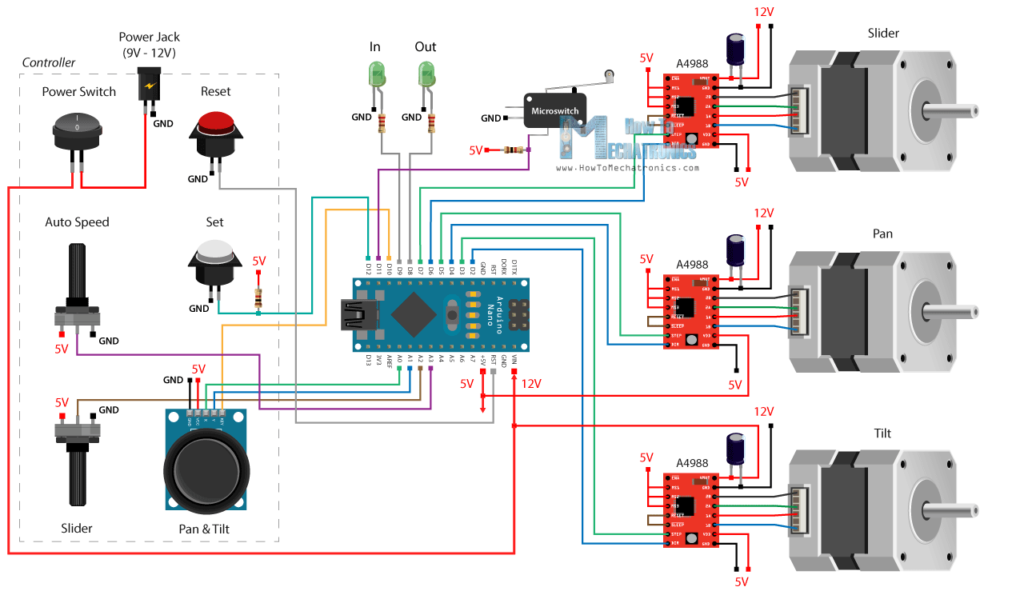 silabs.com/products/mcu/Pages/USBtoUARTBridgeVCPDrivers.aspx
silabs.com/products/mcu/Pages/USBtoUARTBridgeVCPDrivers.aspx
Если FT232R, то отсюда:
http://www.ftdichip.com/Drivers/VCP.htm
Если Ch440, то качаем китайские драйвера:
http://arduino-project.net/Ch441SER.ZIP
Схемы и проекты на Arduino Uno, Mega, Nano и Mini со скетчами
Главная→Рубрики Схемы на Arduino
1
2
3
…
34
35
>>
Схемы и проекты на Arduino Uno, Mega, Nano и Mini. Рубрика содержит большое количество схем подключения к платам Arduino различных дисплеев, датчиков, взаимодействия с другими устройствами по Bluetooth и WiFi, и множество проектов в формате DIY (сделай сам, своими руками). Для каждого проекта приведены схема устройства и текст программы (скетч) с комментариями, что позволяет начинающим радиолюбителям на конкретных примерах научиться созданию практических схем на платформе Arduino.
Опубликовано автором admin-new22 декабря, 2022
В данной статье мы рассмотрим подключение микросхемы драйвера светодиодов TLC5940 (также ее называют ШИМ драйвером) к плате Arduino Nano. Микросхема TLC5940 позволяет получить 16 12-битных (значения от 0 до 4095) ШИМ каналов. При подключении микросхем по цепочке это количество можно … Читать далее →
Микросхема TLC5940 позволяет получить 16 12-битных (значения от 0 до 4095) ШИМ каналов. При подключении микросхем по цепочке это количество можно … Читать далее →
Рубрика: Схемы на Arduino
|
Метки: arduino, arduino nano, ШИМ
|
Добавить комментарий
Опубликовано автором admin-new17 октября, 2022
Будь вы начинающий радиолюбитель или профессионал в тематике встраиваемой электроники, платформа Arduino способна предложить вам полный спектр плат разработки (Development board) для решения ваших задач. Платформа Arduino позволяет исключительно быстро и с минимальными усилиями произвести прототипирование электронных проектов. Но, к … Читать далее →
Рубрика: Схемы на Arduino
|
Метки: arduino, начинающим
|
Добавить комментарий
Опубликовано автором admin-new15 октября, 2022
В настоящее время платформа Arduino стала по настоящему синонимом простого освоения микроконтроллерной техники, позволяя всем желающим, даже далеким от технических терминов, конструировать и программировать электронные устройства. Благодаря огромному сообществу и обилию уже готовых наработанных программных решений и библиотек она позволяет … Читать далее →
Благодаря огромному сообществу и обилию уже готовых наработанных программных решений и библиотек она позволяет … Читать далее →
Рубрика: Схемы на Arduino
|
Метки: arduino, arduino uno, начинающим
|
Добавить комментарий
Опубликовано автором admin-new13 октября, 2022
Что такое Arduino IDE? Как мы знаем, для успешной работы нам необходимы текстовый редактор для написания кода программы, компилятор для преобразования кода программы в машинный код/бинарный файл и программное обеспечение для загрузки этого кода в микроконтроллер. Когда все эти функции … Читать далее →
Рубрика: Схемы на Arduino
|
Метки: arduino, arduino uno, мигание светодиода, начинающим
|
Добавить комментарий
Опубликовано автором admin-new11 октября, 2022
Платы Arduino в настоящее время находят применение во многих электронных проектах по всему миру.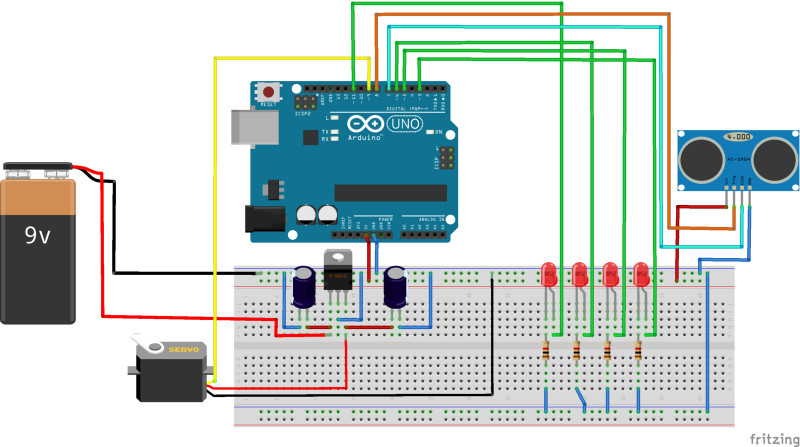 И в большинстве случаев эти платы получают питание через USB порт. Но это не единственный способот запитать плату Arduino. В данной статье мы рассмотрим различные способы … Читать далее →
И в большинстве случаев эти платы получают питание через USB порт. Но это не единственный способот запитать плату Arduino. В данной статье мы рассмотрим различные способы … Читать далее →
Рубрика: Схемы на Arduino
|
Метки: arduino, arduino uno, начинающим
|
Добавить комментарий
Опубликовано автором admin-new8 октября, 2022
Если вы захотите в своем проекте использовать четыре обычных семисегментных индикатора, то для управления ими вам потребуется задействовать цифровых контактов микроконтроллера. Для платы Arduino – это почти все ее доступные цифровые контакты. Решить данную проблему с использованием большого количества контактов … Читать далее →
Рубрика: Схемы на Arduino
|
Метки: arduino, arduino uno, семисегментный дисплей
|
Комментарии (2)
Опубликовано автором admin-new5 октября, 2022
Определение количества света в окружающем пространстве (освещенности) востребовано во многих областях современной жизни. Эту задачу решают устройства, которые называются датчиками света/освещенности – в самом простейшем случае эту функцию может выполнять фоторезистор. Но современная промышленность выпускает и более продвинутые версии подобных … Читать далее →
Эту задачу решают устройства, которые называются датчиками света/освещенности – в самом простейшем случае эту функцию может выполнять фоторезистор. Но современная промышленность выпускает и более продвинутые версии подобных … Читать далее →
Рубрика: Схемы на Arduino
|
Метки: arduino, arduino uno, датчик освещенности
|
Добавить комментарий
Опубликовано автором admin-new27 сентября, 2022
Когда вы хотите добавить дисплей в какой либо свой электронный проект, то у вас всегда есть широкий выбор по поводу того какой дисплей выбрать: OLED, ЖК 16×2, семисегментный или даже E-Paper/электронные чернила. Но есть еще один недорогой вид дисплея, который … Читать далее →
Рубрика: Схемы на Arduino
|
Метки: arduino, arduino uno, светодиодная матрица
|
Добавить комментарий
Опубликовано автором admin-new25 сентября, 2022
Хорошим выбором для динамического освещения в настоящее время являются светодиодные полоски.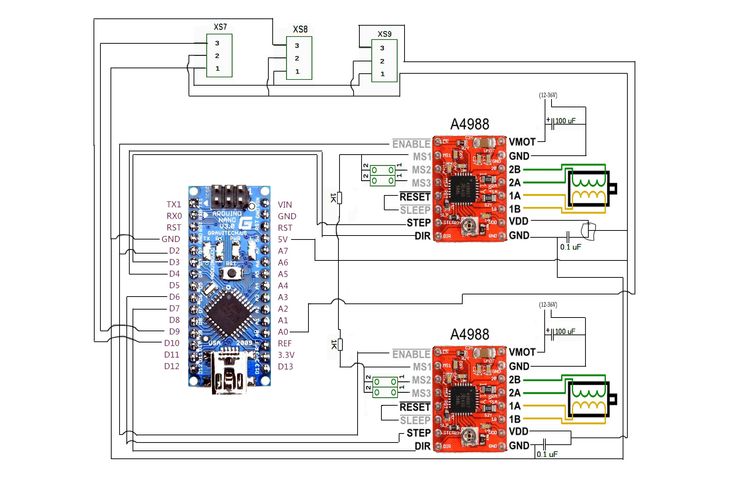 Они могут быть установлены практически везде, выпускаются в различных цветах и требуют минимального обслуживания. И сейчас это направление приобретает еще большую популярность в связи с появлением адресных светодиодных лент. … Читать далее →
Они могут быть установлены практически везде, выпускаются в различных цветах и требуют минимального обслуживания. И сейчас это направление приобретает еще большую популярность в связи с появлением адресных светодиодных лент. … Читать далее →
Рубрика: Схемы на Arduino
|
Метки: arduino, arduino uno, светодиодная лента
|
Добавить комментарий
Опубликовано автором admin-new24 сентября, 2022
Наверняка многие из вас использовали для точного измерения длины каких либо предметов такой инструмент как штангенциркуль. Но он не очень хорошо подходит для точного измерения расстояний каких-нибудь кривых. Для этих целей хорошо подходит инструмент для измерения расстояний хорошо знакомый всем … Читать далее →
Рубрика: Схемы на Arduino
|
Метки: arduino, arduino pro mini, OLED дисплей, прерывания, угловой кодер
|
Добавить комментарий
Создайте свою собственную схему Arduino на макетной плате
Ryan Winters
Product Manager
Описание: Barebones Arduino Circuit Kit
Время сборки: 20 минут
Уровень навыков: Новичок
Существует множество причин для создания собственной схемы Arduino на макетной плате или печатной плате.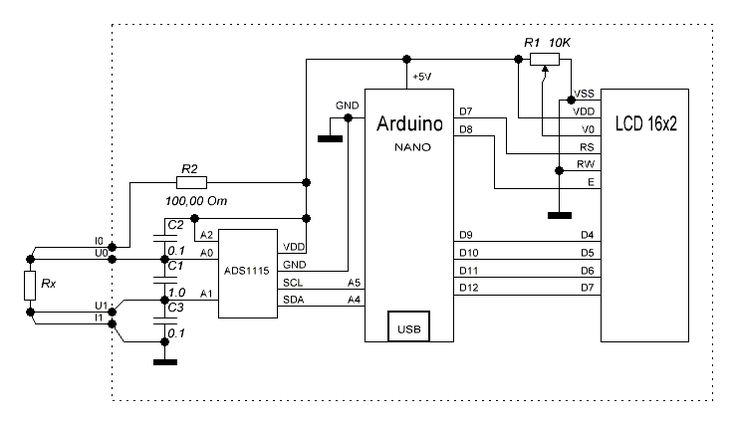 Это занимает меньше места, проекты не всегда требуют, чтобы каждый контакт использовался в разъемах ввода-вывода, или, может быть, вы не будете использовать экран, но вы все равно хотите, чтобы Arduino был мозгом вашего проекта. Следующие шаги описывают, как собрать схему на макетной плате. Я заимствую большую часть пошагового руководства с сайта Arduino и рекомендую вам приобрести Jameco 9.0005 Комплект схем Barebones Arduino . Вы можете заказать компоненты по отдельности или немного сэкономить, заказав этот комплект. Макетная плата в комплект не входит.
Это занимает меньше места, проекты не всегда требуют, чтобы каждый контакт использовался в разъемах ввода-вывода, или, может быть, вы не будете использовать экран, но вы все равно хотите, чтобы Arduino был мозгом вашего проекта. Следующие шаги описывают, как собрать схему на макетной плате. Я заимствую большую часть пошагового руководства с сайта Arduino и рекомендую вам приобрести Jameco 9.0005 Комплект схем Barebones Arduino . Вы можете заказать компоненты по отдельности или немного сэкономить, заказав этот комплект. Макетная плата в комплект не входит.
Схема Arduino на макетной плате (плата не входит в комплект)
В этот комплект входят:
| Кол-во. | Описание детали | Производитель Деталь № | |
| 1 | Микросхема, ATmega328P | А000048 | |
| 1 | Розетка, IC, 28-контактная, 0,3 дюйма | 1-3 | -9 |
| 1 | Микросхема, регулятор 5 В, 7805T | 7805Т | |
| 1 | Светодиод, красный, 660 нм, T1-3/4 | УТ1871-81-М1-Р | |
| 1 | Светодиод, зеленый, 565 нм, T1-3/4 | МКДЛ-5013ГД | |
| 1 | Резистор, 1/4 Вт, 10 кОм | CF1/4W103JRC | |
| 2 | Резистор, 1/4 Вт, 180 Ом | CF1/4W181JRC | |
| 2 | Конденсатор радиальный, 10 мкФ, 50 В | Р10/50 | |
| 1 | Кристалл, 16 МГц, низкопрофильный | ТКР49С16М0000А2010 | |
| 2 | Конденсатор, керамический диск, 22 пФ, 50 В | DC22 | |
| 1 | Конденсатор, керамический диск, 0,1 мкФ, 50 В | DC.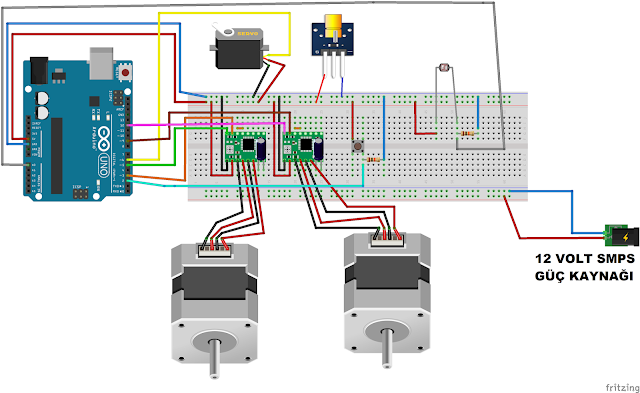 1 1 | |
| 1 | Переключатель, кнопочный, ВЫКЛ-(ВКЛ) | Г/С(ПТ-6601)-Р | |
| 1 | Разъем, 6-контактный, 1 ряд, вертикальный, 0,1 дюйма | ДЖС1109-6-Р | |
| 1 | Микросхема, регулятор 3,3 В, LM1117T-3,3 | ЛМ1117Т-3.3/ЛД1117В33 | |
| 2 | Конденсатор, танталовый, 10 мкФ, 25 В | ТМ10/25 |
Другие компоненты, которые могут вам понадобиться:
| Кол-во. | Описание детали | Производитель Деталь № | |
| 1 | Провод, монтажный, 22 AWG одножильный, 100 футов, синий | 9313-ЛБ-Р | |
| 1 | Комплект проводных перемычек, 22AWG, 70 шт. , 14 длин, предварительно зачищенные , 14 длин, предварительно зачищенные | ВДЖВ-70Б-5 | |
| 1 | Макет, 830 точек, 6,5″ x 2,125 | ВБУ-202-Р | |
| 1 | Разделительная плата FTDI, 5 В, USB-последовательный порт | 50512 | |
| 1 | Блок питания, настенный адаптер, 9 В при 1,2 А | С15АД0 | Х0650-Р |
| 1 | Разъем питания постоянного тока, 2,1 мм | 722А | |
| 1 | Держатель батареи с крышкой и переключателем, 9 В, провода 6 дюймов | СБХ-9ВАС | |
| 1 | Аккумулятор, блок питания 9 В | АЛК 9В 522 |
Шаг 1: Инвентаризация запасных частей
Начните с раскладывания деталей в вашем наборе.
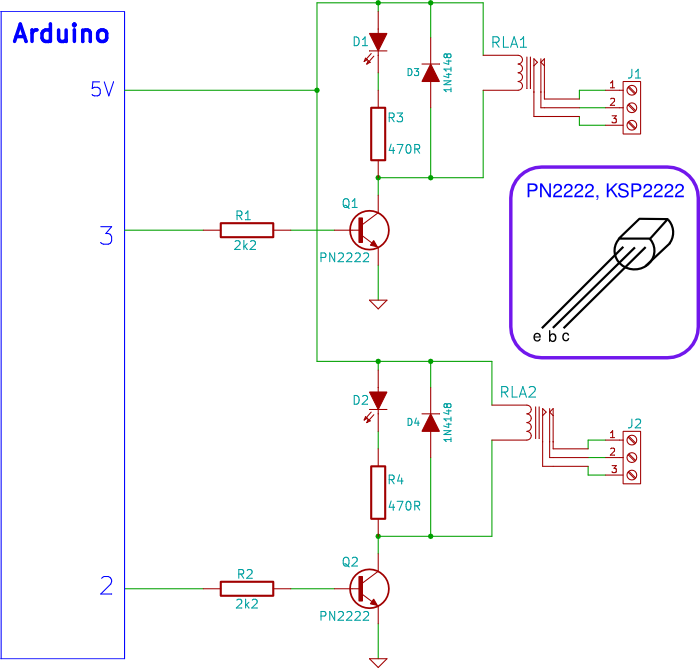
Шаг 2. Добавьте компоненты блока питания
Ардуино 9Разъем питания 0006 может принимать входное напряжение в диапазоне от 7 до 16 вольт. Наиболее распространенными источниками входного сигнала являются надежная батарея 9 В или блок питания 9-12 В постоянного тока. Поскольку большинству датчиков и микросхем требуется источник 5 В, нам понадобится регулятор напряжения 7805T, чтобы сократить 9 В до 5 В, приемлемых для компонентов. Если вы подключаете более 16В, вы рискуете повредить микросхему.
A. Добавьте перемычки питания и заземления там, где будет находиться регулятор напряжения, как показано ниже.
B. Затем добавьте провода питания и заземления в нижней части макетной платы, чтобы соединить шины заземления и шины питания вместе, как показано на рисунке.
C. Регулятор напряжения 7805 выполнен в корпусе TO-220, поэтому компонент, обращенный к вам (печатная сторона), и выводы, направленные вниз, к первому контакту (левая сторона) — это то место, где будет поступать положительный вход от внешнего источника питания.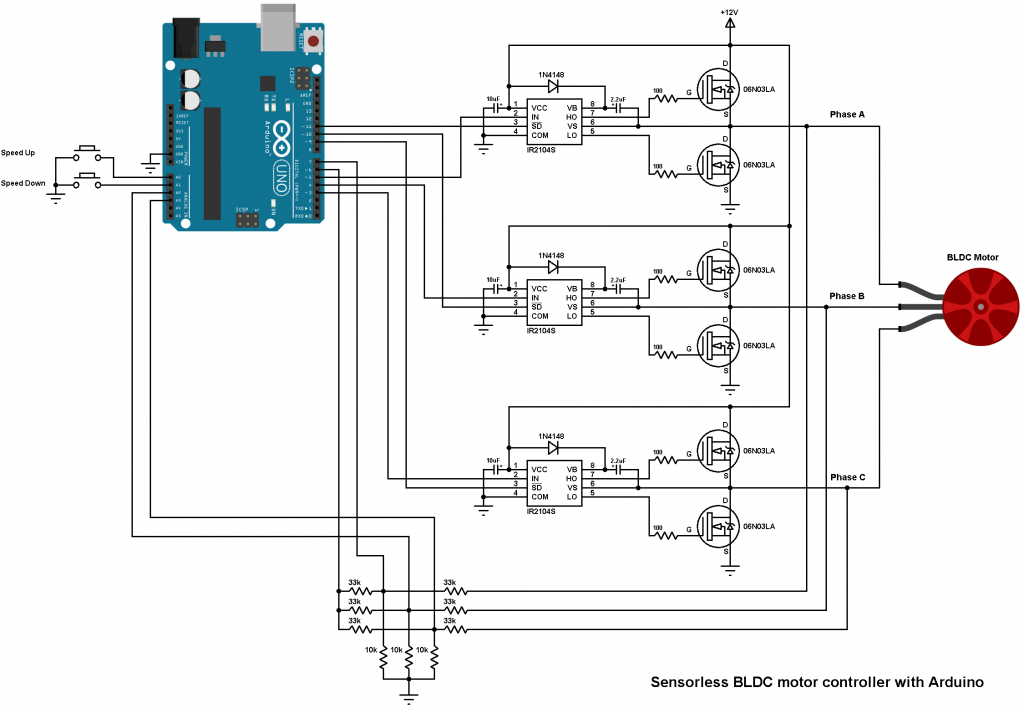 соединять. Средний контакт заземлен (отрицательный), а третий контакт (правая сторона) — выход 5 В. Добавьте провода, чтобы соединить выходную сторону регулятора с шиной питания макетной платы и землю с шиной заземления.
соединять. Средний контакт заземлен (отрицательный), а третий контакт (правая сторона) — выход 5 В. Добавьте провода, чтобы соединить выходную сторону регулятора с шиной питания макетной платы и землю с шиной заземления.
D. Добавьте развязывающие конденсаторы 10 мкФ между входом питания и землей, а также на стороне выхода между шиной питания и шиной заземления. Конденсаторы поляризованы; отрицательная сторона идет на землю, а другой контакт идет на положительное напряжение.
E. Поместите индикатор питания рядом с источником входного сигнала и в верхней части макетной платы. Вы можете использовать зеленый или красный светодиод. Подключите перемычку от отрицательного вывода (короткая ножка) светодиода к шине заземления и установите резистор 180 Ом от положительного вывода светодиода (длинная ножка) к шине питания.
Шаг 3.
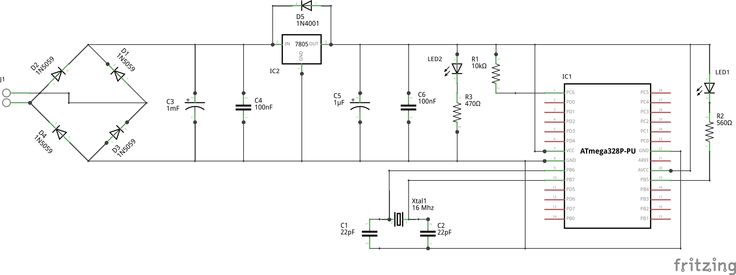 Установка компонентов платы
Установка компонентов платы
A. Установите микросхему ATmega328 (показана справа) таким образом, чтобы сторона микросхемы с вырезом находилась вверху. Если вы монтируете компоненты на печатной плате, рекомендуется использовать сокет. Добавьте подтягивающий резистор 10 кОм к шине +5 В и подключите другой конец к контакту RESET на ATmega328 (контакт 1). Добавьте перемычки для питания и заземления для следующих контактов.
Контакт 7 — VCC, цифровое напряжение питания (+5 В)
Контакт 8 — GND (заземление)
Контакт 22 — GND (заземление)
Контакт 21 — AREF, контакт аналогового опорного сигнала для АЦП (+5 В)
Контакт 20 — AVcc, напряжение питания для АЦП (+5В)
Контакт 20 должен быть подключен к источнику питания, если АЦП не используется, а если он используется, он должен быть подключен к источнику питания через фильтр нижних частот (схема, уменьшающая шум).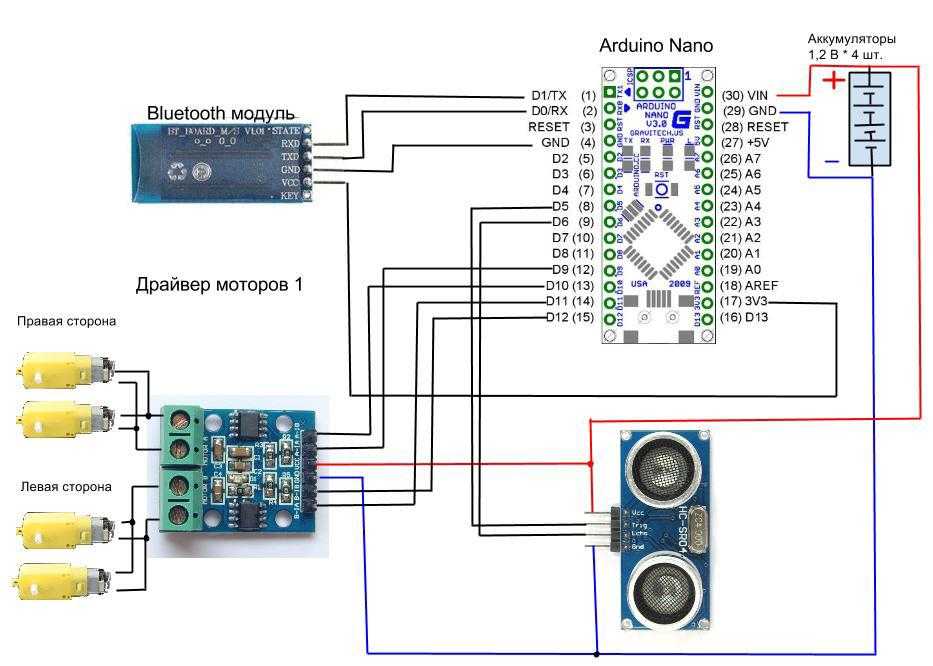 от источника питания).
от источника питания).
B. Добавьте внешний кварцевый резонатор 16 МГц между контактами 9 и 10 ATmega328. Затем добавьте один конденсатор 22 пФ от контакта 9 к шине заземления, а другой конденсатор 22 пФ от контакта 10 к шине заземления. Смотри ниже.
C. Добавьте кнопку мгновенного действия в качестве переключателя сброса, чтобы она занимала зазор на макетной плате так же, как ИС. Добавьте маленькую перемычку от контакта 1 ATmega328 к нижней ножке кнопки (ближайший к микросхеме контакт). Добавьте еще одну перемычку от верхней левой ножки кнопки к земле.
D. Добавьте светодиод Arduino Pin 13. Подключите перемычку от контакта 19 микроконтроллера к аноду светодиода (более длинный провод). Используйте оставшийся резистор 180 Ом для подключения катода светодиода (короткий провод) к шине заземления.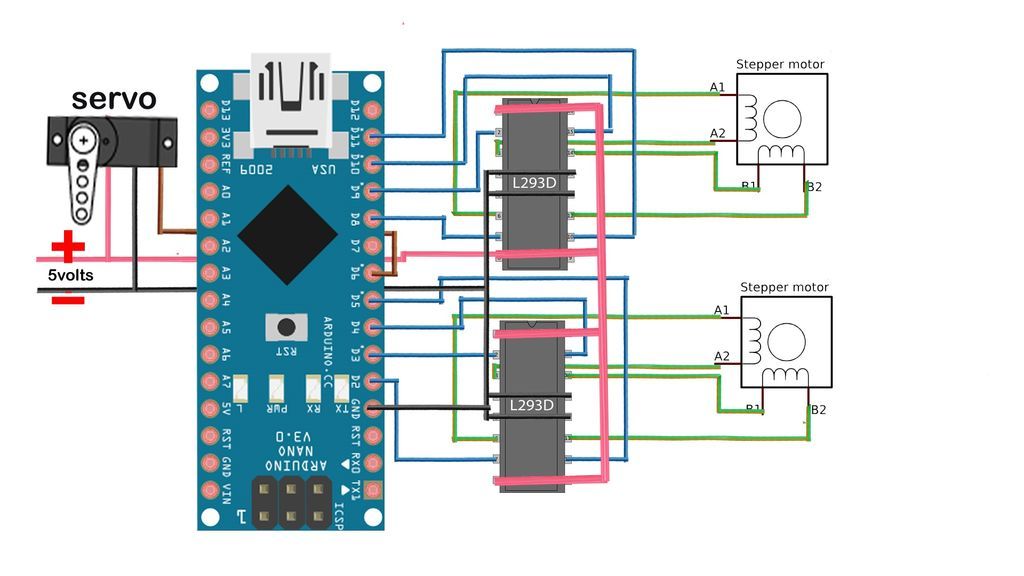
Примечание. Контакт 13 на Arduino не совпадает с контактом 13 на микросхеме ATmega328. Контакт 19 на микросхеме на самом деле является контактом для цифрового контакта 13 на Arduino. Если вы не уверены или просто хотите увидеть распиновку микросхемы ATmega328, обратитесь к диаграмме ниже, или вы можете просмотреть краткую форму технического описания или более длинную версию.
Шаг 4. Подключение цепи питания 3,3 В
A. Найдите место в нижней части макетной платы, чтобы разместить регулятор 3,3 В (LM1117T-3.3). Это тоже корпус TO-220, но он отличается от стабилизатора 7805T 5V. Когда микросхема обращена к вам (печатной стороной) и выводы направлены вниз, контакт 1 (левая нога) является заземлением, контакт 2 — это сторона выходного напряжения 3,3 В, а контакт 3 (правая нога) — сторона входного питания. Поместите одну перемычку с шины заземления на контакт 1, а другую перемычку с шины питания 5 В на контакт 3 регулятора напряжения. Используйте маленькую перемычку, чтобы вывести выход 3,3 В на отдельный ряд на плате. Не подключайте вместе выходы 3,3 В и 5 В.
Используйте маленькую перемычку, чтобы вывести выход 3,3 В на отдельный ряд на плате. Не подключайте вместе выходы 3,3 В и 5 В.
B. Установите один танталовый конденсатор емкостью 10 мкФ между выводами питания и заземления на стороне входа, а другой конденсатор емкостью 10 мкФ установите между выводами питания и заземления на стороне выхода.
Примечание: Танталовые конденсаторы поляризованы, поэтому устанавливайте их правильно. На распечатанном лице должен быть знак (+), но если его нет, то более длинная сторона является положительной стороной. См. изображения ниже.
Очень важно правильно разместить танталовые конденсаторы – они поляризованы.
Шаг 5: готово, установлено, запущено (или запрограммировано)
Если ваш чип ATmega328 предварительно запрограммирован, вы должны быть в деле!
Если нет, есть еще несколько шагов, необходимых для его программирования.
Вам понадобится устройство USB-to-Serial. Я использовал базовую коммутационную плату FDTI (5 В).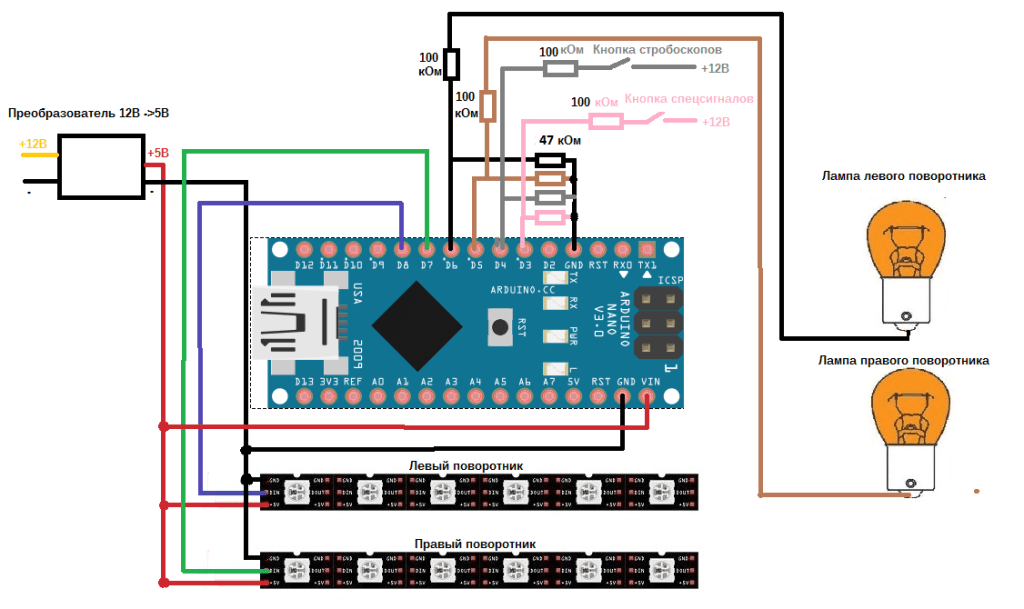 Если вы просто хотите, чтобы он заработал, вы можете пропустить установку 6-контактного разъема и просто подключить перемычки прямо от разъема USB-TTL к соответствующим контактам на макетной плате. Убедитесь, что контакты правильно проложены для выбранного последовательного устройства; контакты на коммутационной плате помечены трехзначными именами. Во время моей сборки я обнаружил, что микроконтроллеру требуется идеально синхронизированное нажатие кнопки сброса, чтобы подготовить чип к программированию, а на коммутационной плате есть контакт, называемый DTR / GRN, который посылает сигнал на контакт сброса при правильном подключении. Итак, подключите перемычку от (DTR/GRN) на коммутационной плате к контакту 1 ATmega328 через керамический конденсатор 0,1 мкФ.
Если вы просто хотите, чтобы он заработал, вы можете пропустить установку 6-контактного разъема и просто подключить перемычки прямо от разъема USB-TTL к соответствующим контактам на макетной плате. Убедитесь, что контакты правильно проложены для выбранного последовательного устройства; контакты на коммутационной плате помечены трехзначными именами. Во время моей сборки я обнаружил, что микроконтроллеру требуется идеально синхронизированное нажатие кнопки сброса, чтобы подготовить чип к программированию, а на коммутационной плате есть контакт, называемый DTR / GRN, который посылает сигнал на контакт сброса при правильном подключении. Итак, подключите перемычку от (DTR/GRN) на коммутационной плате к контакту 1 ATmega328 через керамический конденсатор 0,1 мкФ.
Бинго!
| Пин на доске Breakout Board | Пин на микроконтроллере |
DTR/GRN | |
Райан Уинтерс (Ryan Winters) — менеджер по продукции в Jameco Electronics, уроженец Bay Area, California .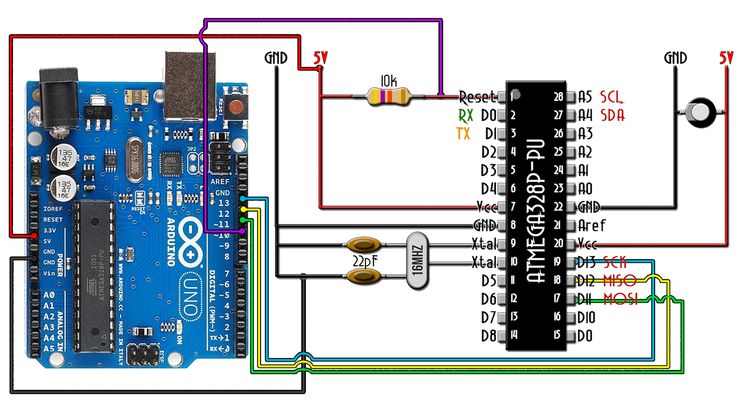 В основном он самоучка, и его хобби включают работу с автомобилями и компьютерами, возню с электронными гаджетами и эксперименты с робототехникой.
В основном он самоучка, и его хобби включают работу с автомобилями и компьютерами, возню с электронными гаджетами и эксперименты с робототехникой.
Более 300 проектов и руководств Arduino с исходным кодом, схемами и полным пояснением «Сделай сам»
Arduino — это популярная плата разработки с открытым исходным кодом, используемая инженерами, любителями и производителями для простой разработки электронных проектов и прототипов. Платформа Arduino состоит из множества плат разработки, таких как Arduino UNO, Arduino Nano, Arduino Mega, Arduino Pro Mini и т. д. Все они основаны на серии микроконтроллеров AVR.
Приведенный ниже список состоит из большой коллекции из бесплатно Arduino Projects от Circuit Digest, включая базовые проекты интерфейса ЖК-дисплея, проекты интерфейса датчиков и расширенный проект Bluetooth и Wi-Fi. Все проекты состоят из аккуратно иллюстрированной принципиальной схемы Arduino и подробного объяснения, соответствующий код Arduino также предоставляется для полного самостоятельного обучения.
26 декабря 2022 г.
Управление двигателем постоянного тока с помощью Arduino и микросхемы драйвера двигателя L293D
Если вы планируете построить робота с двигателями постоянного тока, то со временем вы узнаете, что вам нужно управлять обоими…
6 декабря 2022 г.
Как работают модули ASK RF Tx-Rx 433 МГц и как их связать с Arduino?
Когда дело доходит до беспроводных возможностей вашего проекта, обычно выбирают передатчик и приемник ASK 433 МГц… шаткие кадры портят ваше видео? Или вы хотите сделать кинематографический…
14 ноября 2022 г.
Соберите цифровой взломщик с помощью Arduino и MP3-модуля JQ6500
С приближением зимнего сезона в ИНДИИ наступает фестиваль огней. Да, мы говорим о Дивали, известном тем, что…
9 ноября 2022 г.
Как работает серводвигатель и как связать его с ESP32?
Серводвигатель — это тип двигателя, который используется для управления точным движением устройства.